在数字化时代,文件传输是日常工作和生活中不可或缺的一部分。然而,当我们的电脑因各种原因无法上网时,传统的通过网络共享文件的方式便无法使用。幸运的是,即...
2025-04-30 11 电脑
在使用电脑观看抖音时,有时会遇到声音过小的问题。这不仅影响了观看体验,也可能会对我们的日常使用带来不便。在电脑上如何调整抖音声音,使其变得更响亮呢?本文将为您提供调整电脑抖音声音大小的多种方法,并通过深入浅出的步骤指导,帮助您轻松解决这一问题。
1.1检查电脑音量
我们需要确保电脑本身的音量没有被意外地调低。请执行以下操作:
确认电脑任务栏右下角的音量图标显示的音量没有处于静音状态。
将滑块向右拖动,逐步增大音量。如果音量图标上显示有扬声器图标,点击该图标进入声音设置面板,进一步调整。
1.2鼠标右键点击音量图标
鼠标右键点击任务栏右下角的音量图标,选择“打开音量混合器”,确保没有应用程序的声音被无意中静音或降低音量。
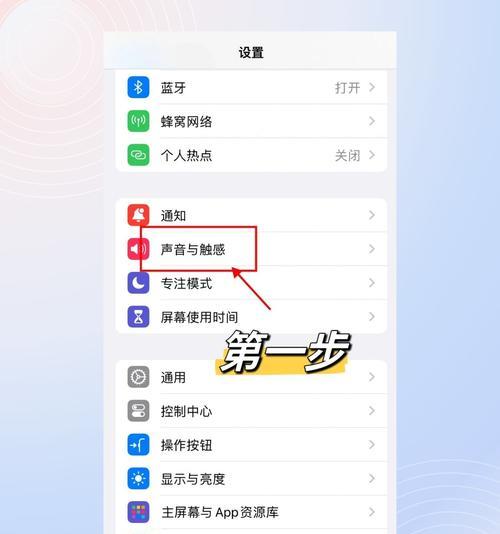
2.1检查抖音应用音量
即便电脑音量设置正常,抖音应用内的音量也可能需要调整。在观看抖音视频时,点击屏幕右下角或右上角的音量按钮,查看并调整抖音内部的音量设置。
2.2使用抖音内置均衡器
抖音应用内可能提供了声音均衡器选项,您可以尝试调整均衡器设置来增强低音或高音,以获得更饱满的声音效果。
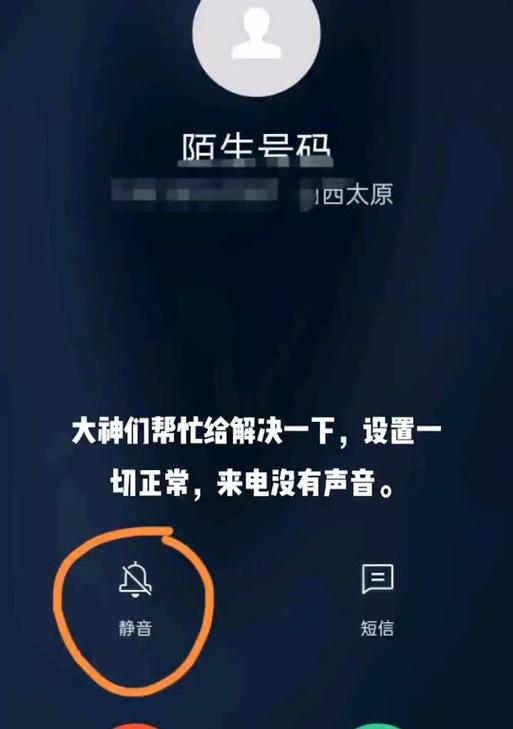
3.1检查外接音箱或耳机设置
如果您使用的是外接音箱或耳机,请确保它们的音量旋钮已经调至适中或最大。检查音箱或耳机的线路输入是否正确连接到电脑。
3.2更新或重新安装声卡驱动
声卡驱动问题有时会导致声音输出异常。可以尝试更新声卡驱动至最新版本。如果遇到驱动问题,重新安装声卡驱动也是一个可行的解决方案。
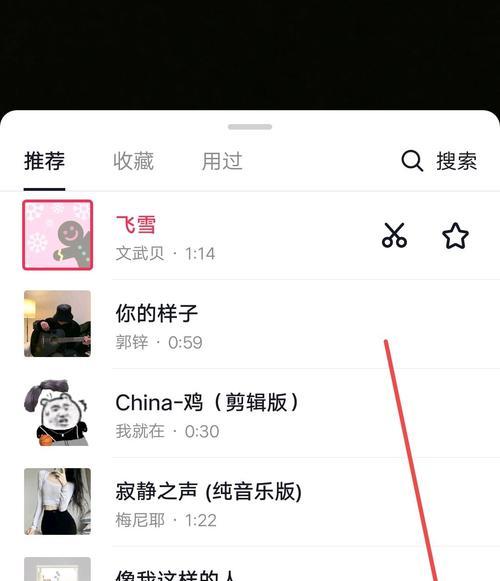
4.1检查音频增强软件设置
有时候,安装的第三方音频增强软件可能会对音量产生限制。进入这些软件的设置中,检查是否有相关的音量限制选项并调整。
4.2检查Windows兼容性设置
在Windows10或更高版本中,右键点击抖音应用图标,选择“属性”>“兼容性”标签页,然后选择“更改高DPI设置”,确保“覆盖高DPI缩放行为”已经开启,并选择“应用程序”。
5.1检查扬声器或耳机连接
确认扬声器或耳机连接线没有松动或损坏。尝试更换另一条连接线或使用其他设备检测是否硬件故障。
5.2检查扬声器或耳机本身问题
如果更换连接线后问题仍未解决,可能是扬声器或耳机本身存在故障。可以尝试使用其他音频输出设备进行测试。
6.1电脑音量正常,但抖音声音仍然很小
尝试重启抖音应用或电脑,看是否能解决问题。
清除抖音应用缓存或重新安装应用。
6.2所有应用声音都过小
检查电脑的声音输出设备是否被设置为默认设备。
进入控制面板中的“硬件和声音”>“声音”,在播放标签页中检查并选择正确的输出设备,并尝试更改不同的输出格式。
通过上述方法,您应该能够有效地调整电脑上抖音的声音大小。请根据自己的具体情况,逐一排查并尝试上述解决方案。如果问题依旧不能解决,可能需要专业的技术支持。希望这些方法能帮助您享受更好的听觉体验。
标签: 电脑
版权声明:本文内容由互联网用户自发贡献,该文观点仅代表作者本人。本站仅提供信息存储空间服务,不拥有所有权,不承担相关法律责任。如发现本站有涉嫌抄袭侵权/违法违规的内容, 请发送邮件至 3561739510@qq.com 举报,一经查实,本站将立刻删除。
相关文章

在数字化时代,文件传输是日常工作和生活中不可或缺的一部分。然而,当我们的电脑因各种原因无法上网时,传统的通过网络共享文件的方式便无法使用。幸运的是,即...
2025-04-30 11 电脑

在数字时代,随时随地保持网络连接已成为我们生活中不可或缺的一部分。许多用户依赖于插在电脑上的上网卡来满足这一需求。上网卡到底是什么,以及如何选择合适的...
2025-04-29 16 电脑

随着电子产品的普及,越来越多的人在运输电脑配件时会选择自制纸盒来节约成本并实现个性化包装。本文将为您全面解析如何自制电脑配件打包纸盒,并探讨自制纸盒的...
2025-04-28 14 电脑

在这个数字时代,电脑的性能对于用户体验至关重要,尤其是对于游戏玩家和视频编辑等对帧率有高要求的用户。华为电脑,作为市场上热门的电子产品之一,提供了强大...
2025-04-25 13 电脑

平板支架电脑,作为一款集便携与功能于一身的设备,已经成为许多办公人士和学生群体的新宠。正确使用平板支架电脑不仅可以提高工作效率,还能保护视力和体态。本...
2025-04-23 29 电脑

随着电脑游戏和视频内容的高速发展,帧率(即每秒显示的图像数)成为了衡量电脑性能和用户体验的重要指标。华为电脑凭借其卓越的性能和精美的设计,在市场上获得...
2025-04-23 23 电脑